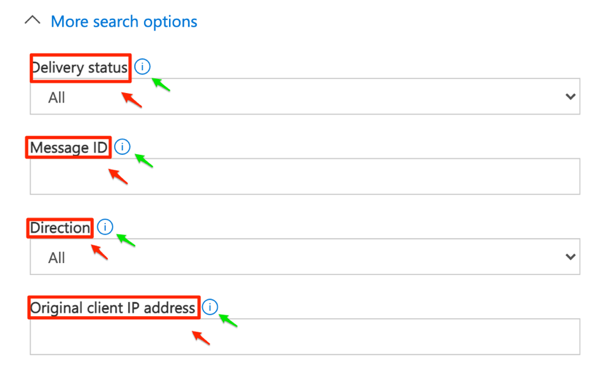Office365에서 메일 수/발신 메일에 대한 상태를 확인 할 수 있는 기능을 2가지 제공 합니다. 이중 일반 관리자가 손쉽게 메일 아이템에 대해 추적 할 수 있는 항목에 대해 기본적인 초급 관리자 가이드 입니다.
해당 권한은 기본적으로 보안 관리자 권한을 가지면 되며, 상위 권한은 Global Admins 권한을 소유하게되면 모두 포함되는 권한 입니다. 물론 Global Admins 권한을 마구 남발하는건 권장하지 않습니다. 만약 메일 수/발신 실패, 또는 메일 헤더 정보 파악등이 필요하다면, 해당 기능 보다는 eDiscovery 기능을 이용할 것을 추천 합니다.
- Office365 해당 웹 서비스에 접속
- “message trace” 메뉴 선택 후, 하부 메뉴 “Message trace” 선택.
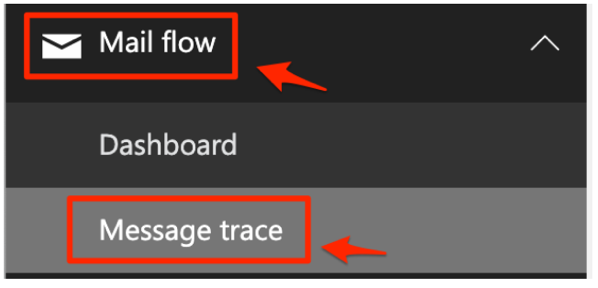
- 상단의 “+Start a trace” 메뉴를 선택
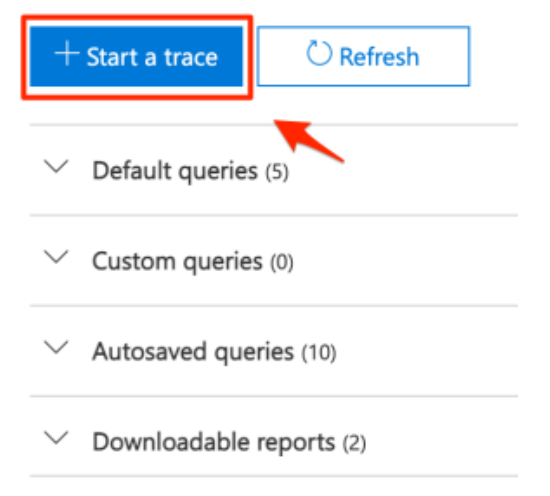
new message trace” 하단에 다음과 같은 검색 옵션들이 나타 납니다.
- 발송인 주소
- 발송인 메일 주소 입력
- 수신인 주소
- 수신인 메일 주소 입력
- 검색 범위 설정은 “Slider” 또는 “Custom menu” 중 1개를 선택
- Slider 메뉴
- 기본 2일 이내 메일로 선택되어 있으며, 검색 기간은 최장 90일까지 확장 가능 합니다. 다만, 10일 이상 검색 일정을 확장하면 온라인에서 확인이 불가능하고 CSV 파일로 다운로드만 가능 합니다.
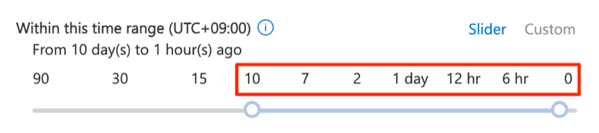
- 만약 10일 이상으로 검색 일정을 확장하면 CSV 파일로 다운로드만 가능 합니다. (하단부에 관련 메시지가 노출 됩니다.)
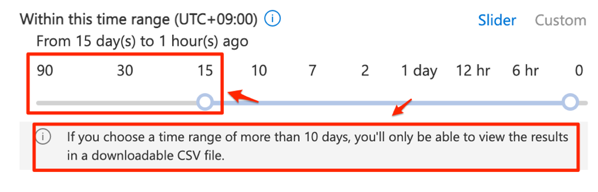
- Custom 메뉴
- 검색 기준 타임존 선택
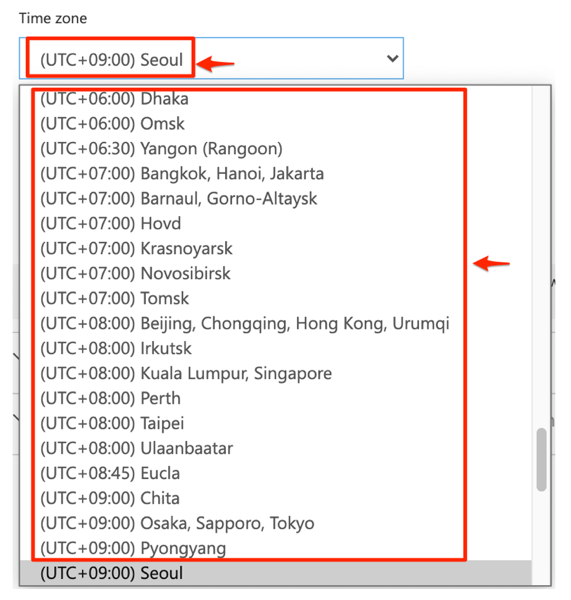
- 검색하고자 하는 날짜와 시간 선택
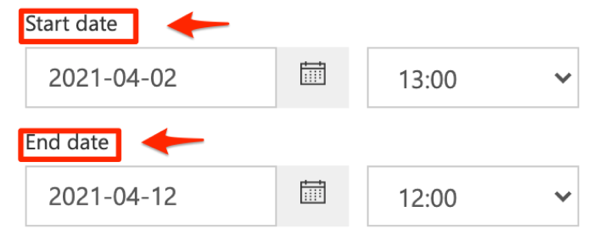
- 추가 옵션
- 추가 옵션 종류
- 각 추가 옵션 상세 내용은 녹색 화살표의 느낌표 아이콘을 클릭 하시면 팝업창이 나타 납니다.
- 배송 상태, Message-ID, Direction, 보낸 시스템 IP 정보